Jak převést poznámky do PDF na iPhone

Aplikace poznámky na iPhone je podporována mnoha zajímavými funkcemi, které uživatelům podporují více nástrojů, jako je psaní poznámek do souborů PDF na iPhone.

Aplikace poznámky na iPhone je podporována mnoha zajímavými funkcemi, které uživatelům podporují více nástrojů, jako je psaní poznámek do souborů PDF na iPhone. Převádění poznámek do souborů PDF je mnohem pohodlnější, když můžete soubory sdílet prostřednictvím e-mailu nebo textové zprávy. Níže uvedený článek vás provede převodem poznámek do PDF na iPhone.
Návod na převod poznámek do PDF iPhone
Krok 1:
Otevřeme aplikaci Poznámky na iPhone a kliknutím na sekci poznámek v aplikaci otevřete aplikaci, kterou chceme převést do PDF.
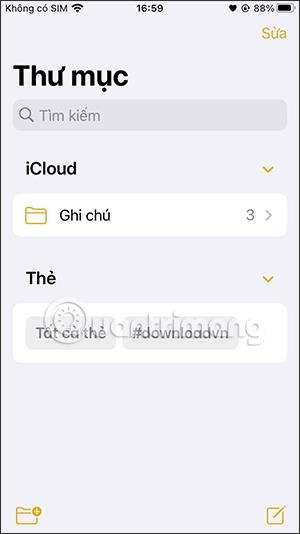
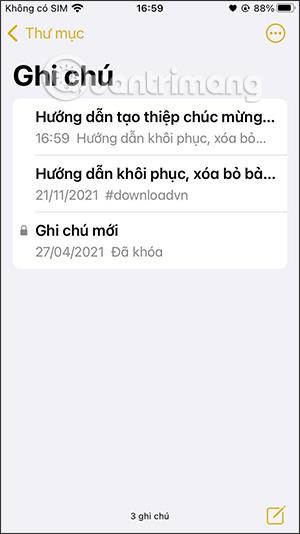
Krok 2:
Pro úpravu klikněte na poznámku. V rozhraní klikněte na ikonu se 3 tečkami v pravém horním rohu obrazovky. Nyní níže zobrazíme mnoho z těchto možností poznámek, klikneme na Tisk .
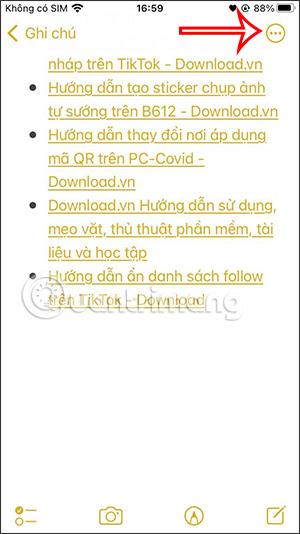
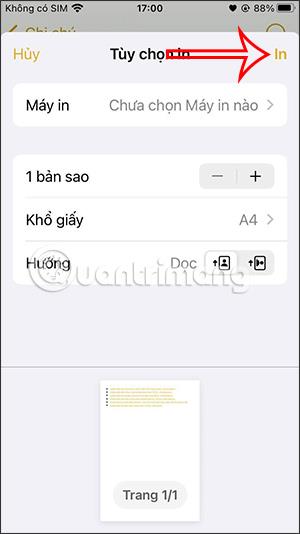
V tomto kroku uvidíte rozhraní pro úpravu tisku, klikněte na Uložit do souboru .
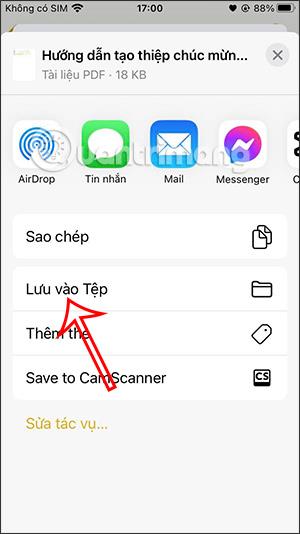
Krok 3:
Tentokrát se zobrazí aplikace Soubory na iPhone. Zde uživatel vybere složku, kam chce uložit soubor PDF po převodu z poznámky, v případě potřeby ji pojmenuje a poté klikne na Uložit v pravém horním rohu.
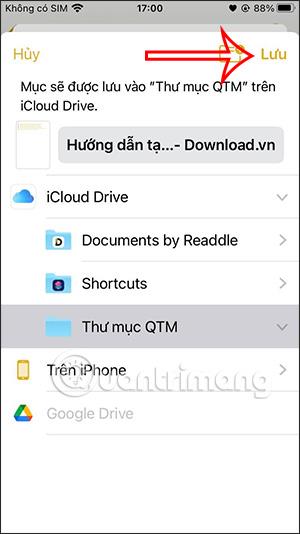
V důsledku toho byly vytvořeny nové soubory PDF a uloženy do složky, kterou vybrali.
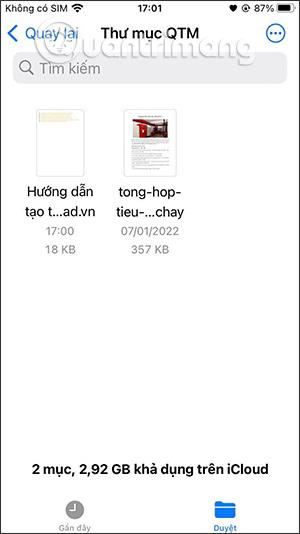
Nyní můžete tento soubor PDF rychle sdílet pomocí možností dostupných v souboru aplikace Soubory.
Video tutoriál o převodu poznámek do PDF na iPhone
Kontrola zvuku je malá, ale docela užitečná funkce na telefonech iPhone.
Aplikace Fotky na iPhonu má funkci vzpomínek, která vytváří sbírky fotografií a videí s hudbou jako ve filmu.
Apple Music se od svého prvního spuštění v roce 2015 mimořádně rozrostla. K dnešnímu dni je po Spotify druhou největší platformou pro placené streamování hudby na světě. Kromě hudebních alb je Apple Music také domovem tisíců hudebních videí, nepřetržitých rádiových stanic a mnoha dalších služeb.
Pokud chcete ve svých videích hudbu na pozadí, nebo konkrétněji nahrát přehrávanou skladbu jako hudbu na pozadí videa, existuje velmi snadné řešení.
Přestože iPhone obsahuje vestavěnou aplikaci Počasí, někdy neposkytuje dostatečně podrobná data. Pokud chcete něco přidat, v App Store je spousta možností.
Kromě sdílení fotografií z alb mohou uživatelé přidávat fotografie do sdílených alb na iPhone. Fotografie můžete automaticky přidávat do sdílených alb, aniž byste museli znovu pracovat s albem.
Existují dva rychlejší a jednodušší způsoby, jak nastavit odpočítávání/časovač na vašem zařízení Apple.
App Store obsahuje tisíce skvělých aplikací, které jste ještě nevyzkoušeli. Mainstreamové hledané výrazy nemusí být užitečné, pokud chcete objevovat unikátní aplikace, a pouštět se do nekonečného rolování s náhodnými klíčovými slovy není žádná legrace.
Blur Video je aplikace, která rozmaže scény nebo jakýkoli obsah, který chcete v telefonu, a pomůže nám tak získat obrázek, který se nám líbí.
Tento článek vás provede instalací Google Chrome jako výchozího prohlížeče v systému iOS 14.









